 robots.txt 오류해결방법!!!, 티스토리 블로그 노출을 최적화하기 2탄
robots.txt 오류해결방법!!!, 티스토리 블로그 노출을 최적화하기 2탄
안녕하세요. 이번에는 저번 포스팅에 이어서 robots.txt 오류해결방법과 블로그 노출을 최적화로 활성화하기 위한 RSS, 사이트맵 등록하는 방법을 알려드리겠습니다. 진행하기에 앞서 "네이버 서치어드바이저" 에 먼저 사이트 등록이 되어있어야 하므로 아직 사이트 등록을 못하신 분들은 아래의 링크로 들어가 보시고 오시는 것을 추천해 드리겠습니다. su95.tistory.com/9 티스토리 블로그 네이버에 노출시키는 방법! 네이버 서치어드바이저 안녕하세요. "티스토리 블로그" 같은 경우 다음꺼라서 다음에서는 검색하면 쉽게 찾을 수 있지만 네이버, 구글에서는 검색하여도 노출이 되지 않기 때문에 따로 등록을 해주어야 합니다. 저번에 su95.tistory.com 자 그럼 이제 robots.txt 오류해결방법을 ..
 화면 보호기 설정하는 방법! 단축키로 바로 실행하기
화면 보호기 설정하는 방법! 단축키로 바로 실행하기
컴퓨터를 사용하다가 잠시 자리를 비웠을경우 화면이 계속 켜져있으면 자기가 하고있던 업무나 개인 사생활(카톡)이 타인에게 쉽게 노출될수도 있기떄문에 화면보호기를 설정하여 개인정보를 지키는것이 좋겠습니다. 먼저 화면보호기를 바로 실행시켜주는 단축키는 윈도우 + L 를 눌러주시면 되겠습니다. 다음은 마우스,키보드의 움직임이 없을 경우 N분의 시간이 지나면서 자동으로 화면보호기가 작동하도록 설정하는 방법에 대해 알려드리겠습니다. 바탕화면에서 마우스 우클릭을 하여 개인설정(R) 을 눌러주세여. 그럼 아래와 같이 창이 뜨는데 왼쪽 "개인설정" 에서 "잠금 화면" 을 클릭해주시고 중간 하단에 보이는 "화면 보호기 설정" 을 클릭해주세요. 그다음 "화면 보호기" 바로 밑에 (없음) 을 클릭해주시면 "3차원 텍스트, 리..
 윈도우10 PC 개인정보 보호하기!
윈도우10 PC 개인정보 보호하기!
윈도우 + TAB을 누르면 실행되고 있는 모든 창을 보실수 있는데 그 밑에 또 보시게되면 최근 작업한 문서,사진,웹 등의 프로그램이 나타나는것을 확인하실 수 있습니다. 이것 또한 편리한 기능이지만 개인정보유출을 방지하고 보호하기 위해 이 기능을 꺼주시는 것이 좋습니다. 개인PC에서는 크게 상관이 없겠지만 공용PC나 피시방같은곳에서는 꺼주시는거를 추천드립니다. 먼저 윈도우 + S(하단검색창)을 눌러 "작업 기록"이라고 검색하시면 "작업 기록 개인 정보 설정"이라고 나타나게 되는데 클릭하여 실행해주세요. 그럼 아래의 사진과 같이 창이 뜨는데 "이 장치에 내 활동 기록 저장", "Microsoft에 내 활동 기록 보내기"에서 아래 사진과 같이 체크 표시를 해제해주시고 "활동 기록 지우기"에서 지우기 버튼을 눌..
 파일 탐색기 최근 사용 파일 목록삭제
파일 탐색기 최근 사용 파일 목록삭제
파일 탐색기에서 아래 사진과 같이 "최근에 사용한 파일" 목록이 나타나게 되는데 저는 이게 너무 지저분하다고 느껴지기 때문에 한번 지워 보도록 하겠습니다. 나름 편리한 기능일 수도 있으나 공용PC를 이용하시는 분들에게는 개인 사생활 침해를 받는다고 생각하실 수 있기 때문에 삭제하는 방법에 대해 알려드리겠습니다. 먼저 파일탐색기를 열어 왼쪽상단에 보이는 즐겨찾기에 마우스를 갖다대어 우클릭을 하시고 "옵션"을 클릭해주세요. 그럼 아래와 같이 창이 뜨는데 "개인정보 보호"에서 "즐겨찾기에서 최근에 사용된 파일표시", "즐겨찾기에서 최근에 사용된 폴더표시" 두 네모박스 칸에서 체크표시를 없애주시고 "아래 파일탐색기 기록 지우기" 에서 지우기 버튼을 눌러주세요. 그럼 깨끗이 지워지는 것을 확인하실수 있습니다.
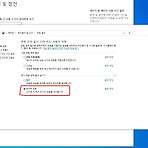 숨겨진 꿀팁#1 윈도우10 최고의 성능 활성화 하는 방법
숨겨진 꿀팁#1 윈도우10 최고의 성능 활성화 하는 방법
안녕하세요. 오늘은 PC나 노트북 사양에 맞춰 컴퓨터환경을 말그대로 최고의 성능으로 활성화시켜주는 방법을 알려드리겠습니다. "영상편집,유튜브시청,게임,인터넷"을 더욱 더 최적화 하여 즐길수있게 도와주는 전원옵션이라고 알아두시면 되겠습니다. 저 또한 PC사양은 좋았는데 피파온라인4 화면멈춤(프리징) 현상이 나타나여 알아보다가 찾게되어 여러분들에게도 쉽게 알려드리기 위해 포스팅합니다! 먼저 윈도우키 + S (하단 검색창) 눌러 cmd(명령 프롬프트)검색하여 관리자 권환으로실행하거나 윈도우키 + X 를 눌러 Windows PowerShell(관리자)를 실행해주시면 되겠습니다. (둘 중 하나 아무거나 선택하셔도 상관없습니다.) 실행이 되었으면 "powercfg list"를 치시면 현재 전원옵션에 대한 구성표가 ..
